Olet käyttänyt tablettiasi ja yhtäkkiä se ei enää ole kytketty Wi-Fi: hen? Voimmeko tehdä jotain asialle?
No, hyvä asia on, että tämä ongelma voidaan korjata melko helposti, mutta ensin antaa katsoa yleisintä syitä, miksi tablet -tablettisi on kytketty langattomaan verkkoon .
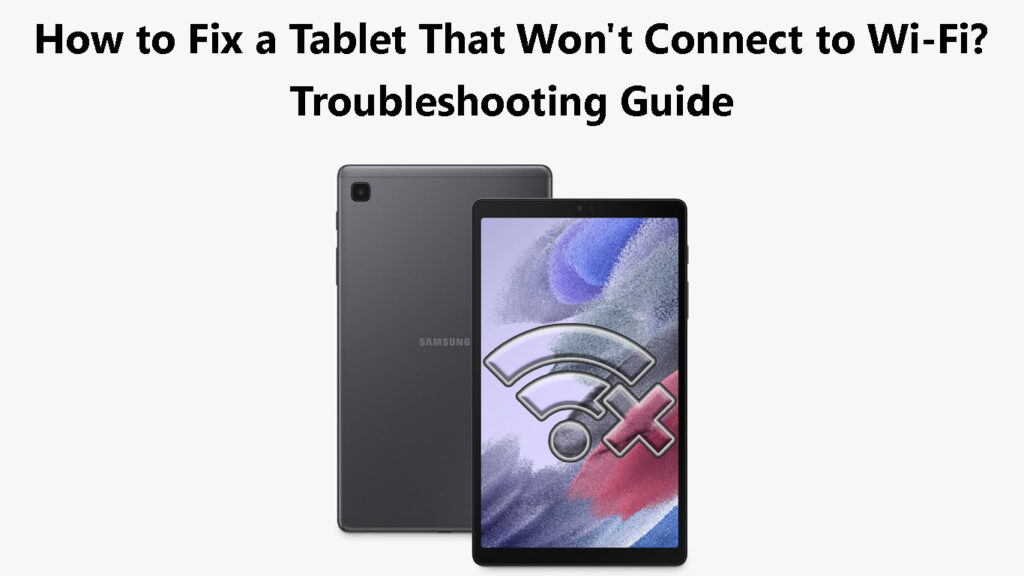
Miksi tablettini ei ole yhteydessä Wi-Fi: hen?
Useat eri asiat voivat saada tablettisi kieltäytymään muodostamasta yhteyttä Wi-Fi-verkkoosi .
- Ohjelmisto- tai laitteistoon liittyvät ongelmat
- Saatat olla ulkopuolella
- Jotkut verkkoon liittyvät ongelmat estävät tablettia yhteydenpitoon
12 tapaa korjata tabletti, joka ei ole kytketty Wi-Fi: hen
Sammuta Wi-Fi pois ja sitten
Tämä on yksinkertaisin pikakorjausratkaisu, joka voi auttaa sinua korjaamaan ongelman.
Siirry vain asetuksiin ja löydä oikeassa yläkulmassa Wi-Fi: n päälle/pois-painike. Napauta sitä kytkeäksesi Wi-Fi pois päältä ja napauta sitä uudelleen muutaman sekunnin kuluttua Wi-Fi: n mahdollistamiseksi. Yritä yhdistää ja nähdä, onko tämä yksinkertainen ratkaisu korjannut ongelman.
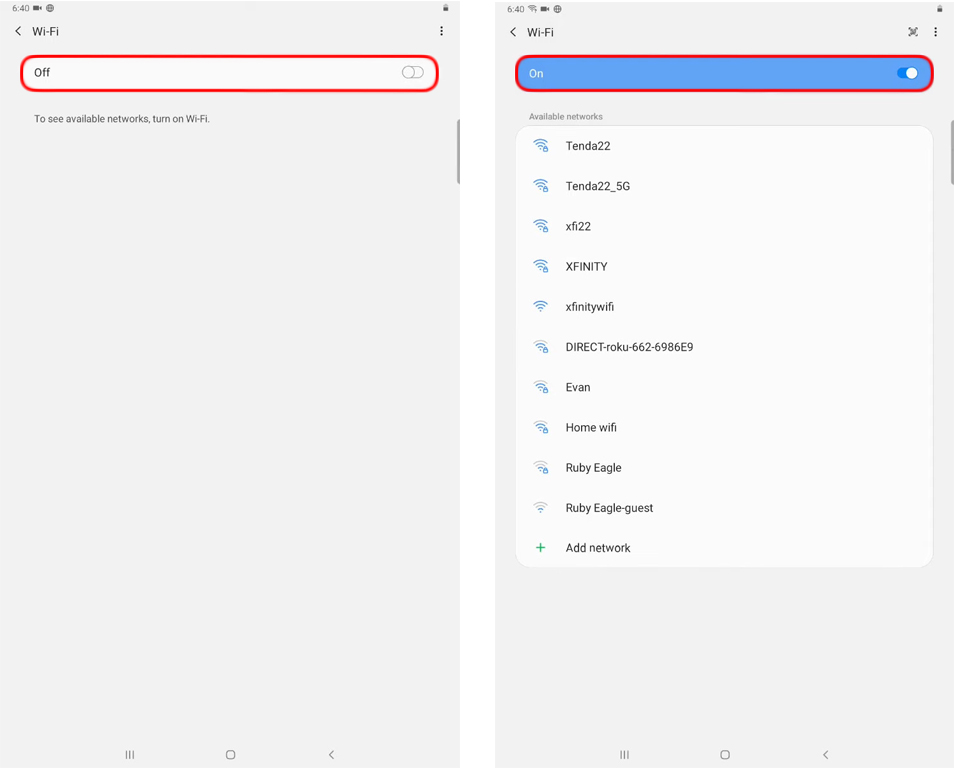
Jotkut ihmiset suosittelevat jopa napsauttamalla Wi-Fi-kytkentä päälle/pois-painiketta noin 30 sekunnin ajan toistuvasti. Aseta sen ajan jälkeen vaihtopainike päälle ja yritä muodostaa yhteys uudelleen.
Varmista, että automaattinen päivämäärä ja aika on päällä
Tämä on melko yksinkertainen korjaus, eikä se vaadi paljon aikaa, joten kokeile sitä alussa.
Avaa tabletti ja napsauta Asetukset -kuvaketta.
Vieritä nyt vähän alas ja yritä löytää yleinen/yleinen hallinta vasemmasta valikosta.
Napauta sitä ja napauta sitten päivämäärää ja aikaa oikealla.
Jos automaattinen päivämäärä ja aika on päällä, poista se käytöstä ja ota se sitten käyttöön uudelleen. Jos se on pois päältä, napauta vain diapainiketta ottaaksesi automaattisen päivämäärän ja aikataulun.
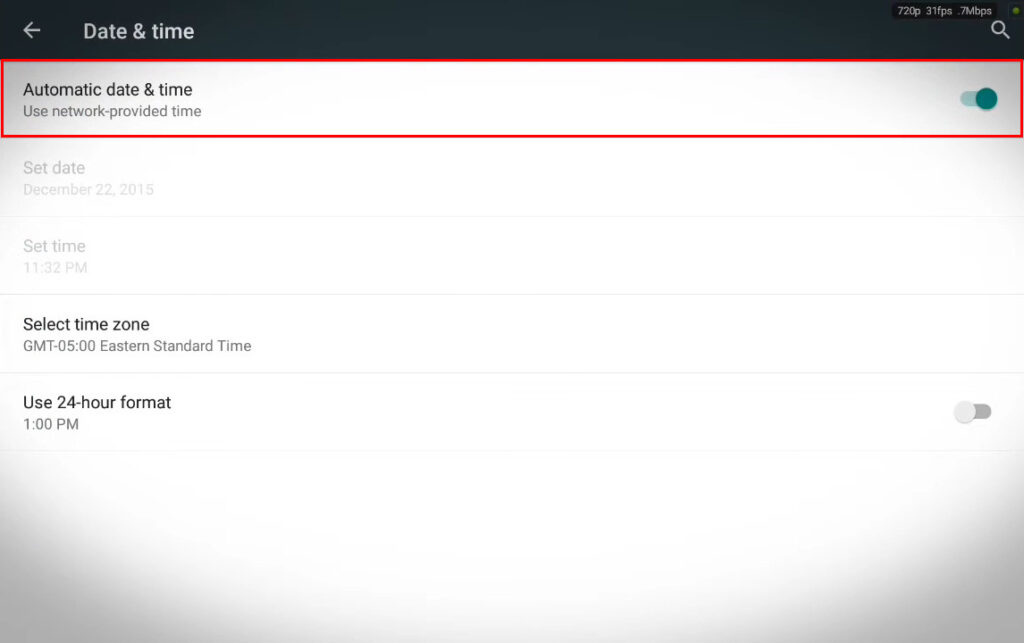
Onko lentokonetila käytössä?
On joitain mahdollisuuksia, että olet ottanut käyttöön lentokoneen ja sinun on tarkistettava tämä. Vaikka Wi-Fi on mahdollista käyttää, kun lentokonetila on aktiivinen, se poistaa alun perin Wi-Fi: n, kun otat sen käyttöön.
Varmista, että lentokonetila ei ole aktiivinen, pyyhkäise alas aloitusnäytöltä ja katso ilmoituspalkissa, onko lentokonetila aktiivinen vai ei. Jos se on, napauta lentokonekuvaketta sen poistamiseksi käytöstä.
Katso, onko tämä korjannut ongelman.
Poista lentokone käytöstä Samsung -tablet -tilassa (Galaxy Tab Active 2)
Oletko ulkopuolella?
Joskus liikkuessasi on mahdollista päästä alueelle, jolla Wi-Fi-signaali on aivan liian heikko tai Wi-Fi-signaalia ei ole ollenkaan . Tablettisi saattaa silti nähdä verkon, mutta se ei pysty muodostamaan yhteyttä siihen.
Jos luulet tämän olevan ongelma, siirry lähemmäksi langatonta reititintä ja yritä uudelleen.
Käynnistä tabletti uudelleen
Toinen pikakorjaus on tabletin käynnistäminen uudelleen. Pidä tämä oikein, pidä virtapainike painettuna, kunnes uudelleenkäynnistyskuvake näkyy näytöllä.
Napauta nyt uudelleenkäynnistyskuvaketta ja tabletti käynnistyy uudelleen. Kun se käynnistyy uudelleen, yritä kytkeä se Wi-Fi: hen.
Käynnistä Samsung Galaxy Tab S7
Unohda Wi-Fi-verkko ja yhdistä uudelleen
Oletko vaihtanut Wi-Fi-salasanaa viime aikoina ? Jos sinulla on, tabletti voi yrittää muodostaa yhteyden vanhan salasanan avulla ja sen vuoksi se epäonnistuu. Tämän korjaamiseksi meidän on ensin unohdettava verkko ja kirjauduttava sitten uudella langattomalla salasanalla.
Varmista, että kirjoitat Wi-Fi-salasanan oikein, ja sinulla ei pitäisi olla ongelmia yhteyden muodostamisessa Wi-Fi: hen .
Nollaa verkkoasetukset
Laitteiden verkkoasetusten ongelmat eivät ole mitään epätavallisia. Jostain syystä nämä verkkoasetukset voivat vioittua, ja silloin meidän on nollattava ne ongelman korjaamiseksi.
Huomaa, että tämä menettely ei poista sovelluksia tai tietoja. Se vaikuttaa vain verkkoasetuksiin, tallennettuihin langattomiin salasanoihin ja Bluetooth -yhteyksiin.
- Avaa tabletti ja napauta asetuskuvaketta.
- Tablet -brändistä ja mallista riippuen haluamme löytää järjestelmän tai yleisen hallintaosaston.
- Vieritä alaspäin löytääksesi palautusvaihtoehdon/-vaihtoehdot.
- Napauta sitä ja valitse sitten Reset -verkkoasetukset.
- Napauta nollauspainiketta ja jos pyydetään syöttämään PIN -koodi tai salasana ja tabletti käynnistyy uudelleen.
- Kun se käynnistyy uudelleen, se on oletusverkko -asetusten kanssa. Yritä kytkeä tabletti nyt Wi-Fi: hen.
Verkko -asetusten nollaaminen Samsung -tabletissa
Voima käynnistä tabletti uudelleen
Tämä vaihe voi olla erilainen tablet -tuotemerkistä ja mallista riippuen, mutta sen ei pitäisi olla paljon erilaista kuin Samsung -tabletin uudelleen käynnistämiseksi tarvittavat vaiheet.
Ainoa mitä sinun täytyy tehdä, on painaa virta- ja äänenvoimakkuuden painikkeita samanaikaisesti ja pitää niitä noin seitsemän (7) sekuntia. Tabletti käynnistyy uudelleen.
Kun se käynnistyy uudelleen, yritä muodostaa yhteys Wi-Fi-palveluun.
Jos et voi pakottaa käynnistämään tabletin uudelleen painikkeidensa avulla, voit antaa akun tyhjentyä kokonaan. Varmista, että lataa se puoli tuntia ja kytke se sitten päälle ja yritä muodostaa yhteys.
Kuinka pakottaa uudelleen käynnistämään Samsung -tabletti (Galaxy Tab S7)
Käynnistä reititin uudelleen
Jos reitittimen asetuksia, jotka ovat aiheuttaneet ongelman, oli ongelma, reitittimen uudelleenkäynnistyksen tulisi auttaa sinua korjaamaan ongelman.
Vaikka voit käyttää virtapainiketta reitittimen sammuttamiseen ja päälle, mieluummin irrotat virtajohdon pistorasiasta. Tee tämä ja kytke sitten muutaman minuutin kuluttua virtajohto takaisin. Anna reitittimen käynnistyä kokonaan ja yritä sitten kytkeä tabletti Wi-Fi-verkkoon.

Jos ongelma jatkuu, kokeile seuraavaa ratkaisua.
Pyyhi välimuistin osio
Kun pyyhi välimuisti -osio kaikki väliaikaiset tiedostot, jotka saattavat aiheuttaa ongelman, poistetaan. Tietysti tämä vaihe ei vaikuta henkilökohtaisiin tiedostoihisi ja tietoihisi.
Alla olevat vaiheet ovat Samsung -tableteille. Jos sinulla on toiselta valmistajalta tabletti, suosittelemme etsimään Googlen välimuistiosion pyyhkimistä.
Suorita tämä menettely suoritettaessa näitä vaiheita:
- Sammuta tabletti.
- Jos sinulla on Samsung -tabletti, sinun on painettava näitä painikkeita ja pidettävä niitä: voima, koti ja äänenvoimakkuus.
Tämä painikeyhdistelmä aktivoi tablet -tilassa palautustilan.
Käytä äänenvoimakkuutta ylös- ja alas -näppäimiä siirtyäksesi pyyhi välimuistin osio -vaihtoehto ja napsauta Power -painiketta vahvistaaksesi valinnan.
Kun prosessi on valmis, sinua pyydetään käynnistämään tabletti uudelleen. Vahvista valinta napsauttamalla jälleen virtapainiketta.
Kun tabletti käynnistyy, yritä kytkeä se Wi-Fi-laitteeseesi.
Samsung Galaxy Tab A - Välimuistin puolustaminen
Käynnistä tabletti vikasietotilassa
Kun tablet-laitteen tavoitteena on yhteys Wi-Fi: hen tai kun on olemassa joitain muita yhteysongelmia, äskettäin asennettu sovellus voi aiheuttaa ongelman.
Jos haluat tarkistaa, aiheuttaako tämä uusi sovellus ongelman, suosittelemme, että tablet -tilassa käynnistävät uudelleen vikasietotilassa. Kun teet tämän, tabletti estää kaikki kolmansien osapuolien sovellukset lataamasta ja se käyttää vain perusrajapintaa.
Suositeltu lukeminen:
- Olenko kytketty Wi-Fi: hen tai Ethernet-tiedostoon? (Mitä eroa?)
- Kuinka kirjautua sisään Wi-Fi-verkkoon iPhonessa? (Vaiheittainen opas)
- Etkö voi muodostaa yhteyttä lennon Wi-Fi-puhelimeen? (Vianmääritysvinkit)
Mitä haluamme saavuttaa täällä, on nähdä, yhdistyykö tablettimme Wi-Fi-tilassa vikasietotilassa. Jos se muodostaa yhteyden, se tarkoittaa, että yksi kolmannen osapuolen sovelluksista aiheuttaa ongelman.
Jos et ole jo tehnyt tätä, tässä on lyhyt selitys Android -tablet -tilassa käynnistämiseen turvallisuustilassa. Tässä osassa selitämme, kuinka tämä tehdään Samsung-, Lenovo- ja ASUS -tableteilla.
Yleisesti ottaen prosessi on melko sama muille muiden valmistajien tabletteille.
Jos sinulla on Samsung -tabletti
- Sammuta tabletti.
- Kytke se päälle ja kun näet Samsung -logon, sinun on painettava äänenvoimakkuuden näppäintä ja pidettävä sitä, kunnes näet vikatila näytön alareunassa. Jos et näe vikatilaa, toista prosessi.
- Kun tabletti käynnistyy vikasietotilaan, yritä kytkeä se Wi-Fi- tiedostoon. Jos se yhdistyy onnistuneesti, on suositeltavaa poistaa viime aikoina asentamasi sovellukset tai ne, jotka on päivitetty ongelman alkamiskohtaan.
- Jos haluat poistua vikasietotilasta, käynnistä tabletti uudelleen. Se käynnistyy kuten aina.
Tablet -laitteen uudelleen käynnistäminen turvatilassa on erinomainen vianetsintätekniikka, joten käytä sitä vapaasti aina, kun epäilet, että sovellus aiheuttaa ongelman.
Samsung -tabletin suorittaminen vikatilassa
Jos sinulla on Lenovo -tabletti
Jos sinulla on Lenovo-tabletti, sinun on painettava virtapainiketta ja pidettävä sitä, kunnes näet ponnahdusikkunan, jossa on virta-painike. Kosketa sitä ja pidä sitä, kunnes uusi ikkuna aukeaa, sanoen uudelleenkäynnistyksen turvatilassa. Napauta OK.
Kun se käynnistyy uudelleen, tarkista, onko näytön alareunassa kirjoitettu vikasietotila. Tämä on merkki siitä, että tabletti on käynnistynyt vikasietotilassa.
Lenovo -tabletin suorittaminen vikasietotilassa
Jos sinulla on ASUS -tabletti
Paina nyt virtapainiketta ja pidä sitä. Kun näet ASUS -logon, vapauta virtapainike ja pidä äänenvoimakkuuden avain. Pidä sitä, kunnes tabletti käynnistyy uudelleen ja varmista, että vikasietotila on kirjoitettu jonnekin näytön alareunaan.
Yhteystieto
Tablettivalmistajan tai Internet -palveluntarjoajan tai Internet -palveluntarjoajan ottaminen on myös vaihtoehto. Toivottavasti sinulla ei ole ongelmia viallisen tabletin kanssa. Joka tapauksessa, jos yllä ehdotetut ratkaisut eivät auta, teknisen tuen ottaminen yhteyttä ja ongelman kuvaaminen voi olla hyödyllistä. He voivat joko testata yhteyden tai ehdottaa jotain tai kahta, joita ei käsitellä tässä artikkelissa.
Viimeiset sanat
Voi olla melko turhauttavaa nähdä, että kaikki muut laitteemme muodostavat yhteyden Wi-Fi: hen ilman mitään ongelmia, mutta tablet-laitteen tavoitteena on kytketty siihen .
Onneksi tähän ongelmaan on paljon ratkaisuja, ja olemme varmoja, että ainakin yksi auttaa sinua korjaamaan ongelman.
